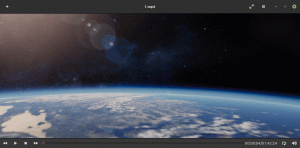Démarrage lent des applications Windows 8
Parfois, vous remarquerez peut-être que vos applications Modern/Metro Windows 8 démarrent trop lentement ou ne se chargent pas du tout. C'est certainement ennuyeux. Sur une nouvelle installation de Windows 8.1 et Windows 8, ces applications sont rapides, mais parfois l'application peut rester bloquée à l'écran avec l'animation du cercle de chargement et le logo de l'application. Dans cet article, nous passerons en revue quelques solutions de contournement pour réduire le temps de démarrage des applications Metro sous Windows 8.1 et Windows 8 avec des étapes très simples. Nous verrons également ce qui peut empêcher les applications de fonctionner et prendrons des mesures pour corriger ces problèmes.

Il existe plusieurs façons de résoudre les problèmes avec les applications modernes. Ils sont les suivants :
Publicité
Dépannage des applications Windows 8
L'utilitaire de résolution des problèmes d'application Windows 8 est la solution officielle de Microsoft. Il a été conçu pour aider les utilisateurs à résoudre tous les problèmes avec les applications modernes. C'est une bonne idée de tenter votre chance avec elle. Vous pouvez démarrer l'utilitaire de résolution des problèmes de l'application Windows 8 à partir de cette page. Suivez les instructions qui y sont fournies.
Compte local vs compte Microsoft
Parfois, une application peut démarrer lentement si vous utilisez un compte d'utilisateur Windows local. Essayez de passer à un compte Microsoft et voyez si cela vous aide.
Effectuer une vérification pour réparer les fichiers système
Ouvrir un invite de commande élevée et tapez ce qui suit :
sfc/scannow
Le vérificateur de fichiers système effectuera une analyse de vos fichiers Windows et essaiera de réparer les fichiers corrompus. Cela vous aidera dans le cas où vos applications modernes intégrées telles que les paramètres Store ou PC sont corrompues.
Essayez d'activer ou de désactiver l'accélération matérielle dans Internet Explorer
De nombreuses applications modernes sont conçues pour utiliser le moteur de rendu d'Internet Explorer, car elles sont basées sur HTML5. Si vous avez un GPU bas de gamme ou des pilotes graphiques de mauvaise qualité, cela peut affecter le rendu des applications modernes et provoquer des ralentissements.
Ouvrez Internet Explorer et appuyez sur F10 sur le clavier pour afficher la barre de menus du navigateur. Sélectionnez Outils -> Options Internet. Basculez vers l'onglet Avancé et modifiez l'option "Utiliser le rendu logiciel au lieu du rendu GPU". Voir si ça aide.
Activer le service de pare-feu Windows
Si le service de pare-feu Windows est désactivé, les applications modernes peuvent ne pas démarrer ou afficher l'erreur 0x80073d0a. Réglez le service Pare-feu Windows sur Automatique et démarrez-le, si vous ou un pare-feu tiers installé sur votre PC l'avez désactivé.
Vérifier les paramètres de stratégie de groupe
Certaines applications spécifiques peuvent être désactivées à l'aide de la stratégie de groupe. Les stratégies de groupe sous « Restriction logicielle », « Contrôle des applications » ou « Paramètres AppLocker » peuvent empêcher le démarrage de votre application.
Mettre à jour ou désinstaller et réinstaller l'application
Si vous rencontrez des problèmes uniquement avec une application spécifique et non avec toutes les applications modernes, la meilleure façon de commencer le dépannage est souvent pour essayer de le mettre à jour vers la dernière version, ou de le désinstaller complètement, puis de le télécharger et de l'installer à nouveau à partir du Boutique.
Problèmes de synchronisation de licence d'application
Pour les applications payantes, si la licence d'une application dans le Store n'est pas à jour et n'est pas synchronisée avec la licence installée sur votre PC, l'application peut ne pas démarrer. Pour synchroniser les licences d'application, démarrez l'application Store, ouvrez ses paramètres à l'aide de Win+I, cliquez sur Mises à jour de l'application, puis sur Synchroniser les licences.
Vérifiez les journaux importants
Il existe un journal conservé dans votre répertoire temporaire appelé WinStore.log. Il est situé dans C:\Users\
Les autorisations ont foiré
Dans Windows 8.1 et Windows 8, un nouveau principe de sécurité est introduit, appelé TOUS LES PAQUETS D'APPLICATION. Il devrait avoir les bonnes autorisations pour que les applications fonctionnent correctement. Pour les dossiers C:\Program Files, C:\Program Files (x86) et C:\Windows, TOUS LES PAQUETS D'APPLICATION doivent disposer des autorisations de lecture et d'exécution.
Problèmes d'authentification du proxy
Si votre application se charge mais ne peut accéder à aucun réseau, cela peut être le problème sous Windows 8.0. Si vous êtes en utilisant un serveur proxy, les mots de passe, les cookies Internet, les certificats, etc. peuvent ne pas être transmis correctement au Modern application. Pour résoudre ce problème, mettez à jour vers Windows 8.1 où ce problème est résolu.
Résoudre les problèmes d'application du Windows Store
Appuyez simultanément sur les touches Win + R de votre clavier pour ouvrir la boîte de dialogue Exécuter. Tapez WSRESET dedans et appuyez sur Entrée. Cela réinitialisera le cache de l'application Windows Store.
De plus, à partir d'une invite de commandes élevée, exécutez cette commande :
powershell -ExecutionPolicy Unrestricted Add-AppxPackage -DisableDevelopmentMode -Register $Env: SystemRoot\WinStore\AppxManifest. XML
Astuce bonus: réduisez le temps de démarrage de votre application de bureau
Au cas où vous ne le sauriez pas, Windows 8 retarde le démarrage de toutes les applications de bureau. Les raccourcis situés dans le dossier de démarrage de votre menu Démarrer ainsi que les éléments qui s'exécutent à partir de divers emplacements du registre seront lancés après un délai de quelques secondes. Ce comportement a été implémenté par Microsoft probablement parce que Windows 8 est un système d'exploitation orienté tablette (un autre exemple de la façon dont le bureau prend du recul dans Windows 8). Cependant, vous pouvez réduire ce délai de démarrage pour les applications de bureau en modifiant le Registre. Lisez cet article pour savoir comment.
Eh bien c'est ça. Essayez les étapes mentionnées ci-dessus et vos problèmes avec les applications modernes dans Windows 8.1 et Windows 8 pourraient être résolus.